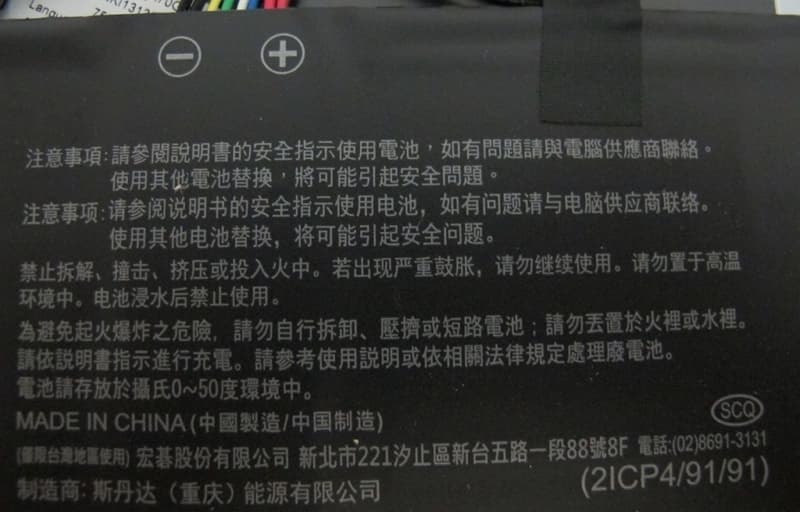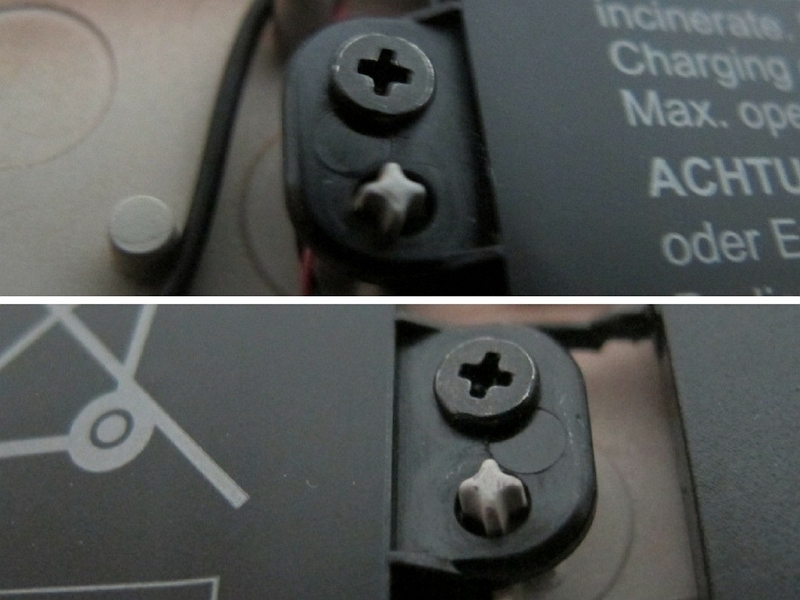筆電用久了之後,難免會遇到硬碟空間不夠,需要換大容量的硬碟;或者是安裝了太多的軟體,筆電跑起來的速度變慢了,想要加裝記憶體。這個時候會花錢換一台新電腦?還是花錢請原廠幫忙更換零件呢?想省錢的話,就應該在買筆電前, Google 一下哪幾台喜歡的筆電,比較容易拆機,自行升級 SSD 或 記憶體 才對。
ACER Swift 系列的筆電,目前在網路上搜尋的結果,都可以看到自行擴充記憶體或SSD相當的簡單。不再像早期的筆記型電腦,光拆筆電機殼前就要先準備一堆工具,而在拆殼的過程中,還要注意卡榫的位置,一不小心就會把卡榫折斷了。再來,裡面密密麻麻的排線,互相連接在一起,一不小心又會把軟排線折斷或接頭損壞。
https://hipay0.com/wp-content/cache/breeze-minification/js/breeze_f5f5623979c202bf459dc343ef28ef0df4e76008c14d8196cff4dde7165d38b7119e45f703d8781b25dbd3e86f3c85f537a0ab8971f66950138a967469311246.js
https://hipay0.com/wp-content/cache/breeze-minification/js/breeze_b48be0c98b8af5c5458268ee00df80d0cee1ae8e6b361d9d7a35dc9b7800bde9010cebe6749b2fb79701af30b68af95fffbd11a120e5ff216f439bb0463544fd.js
https://hipay0.com/wp-content/cache/breeze-minification/js/breeze_f48d1d383c4e731404810b9049dcea63cd80dc53b9e868b3cc84c85400f0ede37490dfb6631aebe70f15ee68554878efbdc825f3d952bb6c02ced2174670abc1.js
https://hipay0.com/wp-content/cache/breeze-minification/js/breeze_09e17556b39749d31dbd14f13dad7bfdc965e2c40335e0a309766210f279a966627139d1777572259ae297cbd5b60ec46da8229d784d3879f96dcd3b621d530d.js
https://hipay0.com/wp-content/cache/breeze-minification/js/breeze_42826d20e39ff885730fc4086957dbdf4ef06cc26e7c9a2bfe69a9a0b62dbe83b7f7ea4dda661cb595dd37354354673d9a1f8c4235ea635eee25157dad7c0322.js
https://hipay0.com/wp-content/cache/breeze-minification/js/breeze_adcaabfbe0f11d80d8b5cc0b12388ad6c33c7d8dafbf693785dfbf27534d95bef4ad7ba15b35db2ffa5021fa62a4607e7948c7198291e11f3011ba0af30e5449.js
https://hipay0.com/wp-content/cache/breeze-minification/js/breeze_e9061e964c8e6c9959fcf70fd43391591538fe3078ab20c1f4151f60eb25d59d6216c6d05e160f843a2bd82e4d7a267b431ceea4b95e80948948984a90179e15.js
https://hipay0.com/wp-content/cache/breeze-minification/js/breeze_842ee3fd8bc62cb767baff0ccfa72f880790ccc4050b91181077b87478b4d84858be6ac27e7cd3739a5c2a0cb0092fa8dfb5e50e24e2205b1e9f1c88fd58ab89.js
https://hipay0.com/wp-content/cache/breeze-minification/js/breeze_16b25704bf8292da72481a86c26c3619d590449dadf2846af8d622750e4e96c6d84eb66a80a23c238525b992bf8b1935f5c8fa616920a9f36eacd4329a904dc0.js
https://hipay0.com/wp-content/cache/breeze-minification/js/breeze_d21799e4b46e93eac9583ac64730263dc6824efcc77b720f510daf077a8419163cb0b4ca98b1a04fca463fe1edd2891edfad100998af72706817ace6fdfccff3.js
https://hipay0.com/wp-content/cache/breeze-minification/js/breeze_a122d9f978d4ae8255b2bd2e708adbe55c844af30e50d24746302ab29fbcbb64181a688830679ffd4457222071f07dd547bc7f36ea1cc4e5cbf289b76bbc881f.js
https://hipay0.com/wp-content/cache/breeze-minification/js/breeze_a8e2d2ed9a3799d70884ea3d313d4eec8dd0a8b4c6528cee810f3c0710600bae3e90dc4bfd31d981023d3c3cf2db1bd3ad578b94ce004c7dfe5ebbc3f25fe0f6.js
https://hipay0.com/wp-content/cache/breeze-minification/js/breeze_aaa7d834e588188e8f48d385b1a992bf2adff2ca84896f871b14ff274c1d66f6ad6e0576d1d9b167cd65130f7e2baf96ecaea3cc9630c19214ec30fb5fb0ed21.js
https://hipay0.com/wp-content/cache/breeze-minification/js/breeze_294869dd23d387349d9b26da2cdd21fc66baf45aa4e1f1d2b498ae0e15e75160ab728c937c6e782a0ccb7a806cb0433dad464e56fc8a04f4456636d0c21debd7.js
https://hipay0.com/wp-content/cache/breeze-minification/js/breeze_f7089a2bc08d361d03bc77ff62e4d481455478717c798cb05c6903a5818536a591d680439c7e80c47087d5efa031ba045c0611d0bddbe4af77bf4eb6dd53ceeb.js
https://hipay0.com/wp-content/cache/breeze-minification/js/breeze_de2e4068a81634911eb89d62d32b3aa3e5f16b5bb7ad9c8f96878e4d8690d362a72391bfb6f346d2d11b016e8ee926612c880ca29ef2d9f4ebad079cdebb7a3c.js
https://hipay0.com/wp-content/cache/breeze-minification/js/breeze_c272fa90e958458c4320d79d90bb6347cdbb28382fd799d076610e16c87acccfbaeccd7e76167dd377ae775b4e2eaf03688ad7293e2f5c4ae154b7f235654023.js
https://hipay0.com/wp-content/cache/breeze-minification/js/breeze_5c5dd2291025b55985b6b302012c9b40632761e138eb2e5a03ecdff8195125059ad10d79814279813ed629c5e66378b4559c2bc57a6662ae90a0f440655b3283.js
https://hipay0.com/wp-content/cache/breeze-minification/js/breeze_32f7817c4c8777308f46d2aca499ac98d4dedfb6a9a4e782176f9953ec05235cb052654cb48f03457720d1f64bc93c975b490a10cf45ddfb59c182b8375e55c6.js
https://hipay0.com/wp-content/cache/breeze-minification/js/breeze_1e2040148c86e5d8c2f146f6d5644401631b7e7d94257fe428d5a767bbf5baa2790adcfc964dd6d10c6efea07945a1316ed06dbaec87eda44800d20e9554ac53.js
https://hipay0.com/wp-content/cache/breeze-minification/js/breeze_ea69f58c2530a41bb2378bcf712294b884a40e7f3a9bc5a71a080b9ae095c26e89ce39ec880948bb35d215fa0782ab11ae5a266b9d1ee28df91ab012507d3a60.js
https://hipay0.com/wp-content/cache/breeze-minification/js/breeze_e9b587c58c2155ff4f559a90c6fdeb1ca2e4d7b1cd51f1349dd09e51e8caf5cfcd4f769ec6b0f0ea42704f4f391f50171a1b16b514f69f429e6ecf98f5857990.js
ACER Swift 5 容易拆機嗎 坦白說, ACER Swift 5 的背蓋使用的螺絲,並不是一般傳統的十字型螺絲,而是 T5 規格的螺絲。所以需要使用特殊螺絲起子,才能完成。
這一點,跟之前使用的 Acer E5-575G 與 Acer E5-475G 兩台筆電就有很大的差異了,這兩台筆電,只需要一般十字型螺絲起子就可以完成升級 SSD 或 記憶體了。然而, Acer Swift 5 則需要再購買可以拆 T5 規格的螺絲起子,未來有需要安裝第二顆 SATA SSD M.2 2280 硬碟時,才能自行安裝。
你可能有興趣>>> Acer Swift X SFX14評價,你知道擴充固態硬碟的限制嗎?
這樣就省了拿筆電去宏碁快修店 的費用與時間了。另外,在網路上也可以找到背蓋拆掉文章,可以自行搜尋。
在拆筆電機殼前,要先找到螺絲位置 從 Acer Swift 5 筆電背面,先找到 11 顆 T5 螺絲。利用專屬的螺絲起子,將 11 顆螺絲拔掉後,打開背蓋,就可以自行改機了。
紅色箭頭指的位置就是需要拆掉的螺絲位置 SATA SSD 位置圖 假使安裝第 2 張 SATA 3 M.2 2280 SSD ,這樣子ACER Swift 5 SF514-52T ,不僅可以增加硬碟容量,也可以當成 雙碟機筆電 來使用。較容易發熱的元件做於筆電的上側,為了不讓使用者打字時感受到熱度,所以風扇與散熱管都在上方。
在拆機前,需要準備哪些工具呢? T5規格的螺絲起子 特地跑去特力屋買了一組能拆 T5 螺絲的螺絲起子,其實價格不是很貴。當然也可以花時間在小北百貨、五金行找看看,可以買到單支的螺絲起子,這樣子價格更便宜了。
需要注意的一點就是,拆、裝螺絲的時候,千萬要小力一點,慢慢的轉,不然會因為螺絲起子太細的關係,會斷掉!
T5螺絲外觀
如何拆機呢 首先要先拆掉背蓋 最好先從軸承這一面拆,再往左右兩側繼續拆,最後再拆頂端那一面。
背蓋 背蓋貼了需多絕緣膠帶、墊高片與導電貼片,在散熱孔與喇叭孔也貼上濾網。
ACER Swift 5 主機板 裡面看起來沒有太複雜的線差來插去的,所以要升級 SSD 應該很容易才對。
零件特寫 背蓋特寫 可以看到整個背蓋當中,貼了很多導電泡棉墊高片。
喇叭照 在筆電的左右兩邊,分別放了一個喇叭。
CPU散熱片 我是沒有嘗試拆掉 CPU 散熱片,怕把整台筆電搞壞了。
軸承與USB 軸承有貼一條導電泡棉, USB 的插座也貼了導電貼片。
電池 電池規格: R38969, 7.7V / 4570mAh, 二次鋰電池組 水銀電池: 7b KTS ML1220 3.0V 鋰電池組型號: Acer AP16L5J充電電流: 2.432 A 充電電壓: 8.8 V 最大工作溫度: 40 度 C 製造地區: 中國 鋰電池座右兩邊的固定座 軸承左右兩邊的固定座 兩個 SATA M.2 SSD 插槽 Acer Swift 5 出廠時,只會安裝一顆 M.2 SATA SSD ,但是當你拆掉背蓋後,可以看到主機板上面是設計兩個 M.2 SSD 插槽。假使要升級硬碟的話,不要買到 PCIe nvme M.2 SSD。
預裝的 M.2 SATA SSD 製造商:Micron 製造商編號:MTFDDAV512TBN-1AR1ZABYY Drive Interface : SATA 6.0 Gb/s Drive Form Factor : M.2 2280 (80mm x 22mm) Drive Density : 512GB NAND Flash Type : TLC Sector Size : 512 byte Extended Firmware Features : Non-Encrypted Mean Time To Failure : 1.5 million hours Endurance : 240TB (Drive Lifetime , Total Bytes Written) Power Consumption :Device Sleep Typical: 2mw Idle Average : 55 mw Active Average : 70 mw Active Maximum(128KB transfer) : 4,000 mw Drive Performance:Sequential read (128KB transfer) : 530 MB/s Sequential write (128KB transfer) : 500 MB/s Random read (4KB transfer) : 92,000 IOPS Random write (4KB transfer) : 83,000 IOPS READ latency (TYP) : 85us WRITE latency (TYP) : 40 us 假使跟其他 2.5吋 SATA SSD MX500 vs BX500 作效能對比 的話,Micron 官方提供的效能數據看起來還真的不錯。
電池重置按鈕 假使發現是電池異常的時候,就要做電池重置的動作才能正常開機。不需要拆掉背蓋,把筆電翻到背面後,就可以在中間區域,看到一個小小的孔,旁邊有一個小符號,拿尖尖的東西插下去,就可以按到下圖的重置按鈕了。
ACER Swift 5 SF514-52T系列文章 總共分成 4 部分:
你可能有興趣>>> PCIe Gen4 SSD 插錯 M.2 插槽,就不用期待能享受高速的傳輸效能!